Normalmente quando viene visualizzato un errore durante la navigazione in Internet, il browser ci invia un messaggio in modo che sappiamo come rilevare qual è il problema. Questo ci aiuta a trovare informazioni per sapere perché è apparso questo errore e cosa possiamo fare, a seconda della causa di quel problema. In questo articolo ci concentriamo sul DNS SONDA TERMINATA NESSUN bug INTERNET. È un errore che appare in Google Chrome quando proviamo ad accedere a un sito Web e ci impedisce di navigare normalmente.
Qual è il DNS PROBE FINISHED NO INTERNET error?

Prima di tutto spiegheremo perché si presenta questo tipo di problema. Questo è un problema a stabilire una connessione con il sito web a cui stiamo tentando di accedere. Ma questo può essere causato da un errore con i server DNS o anche con la nostra connessione.
La cosa più normale è che sia an errore del DNS che stiamo utilizzando nella nostra attrezzatura. I server DNS sono incaricati di tradurre le informazioni che inseriamo nel browser per poter accedere a una pagina. Cioè, ad esempio, quando mettiamo questo articolo.net, quello che fa è tradurlo per portarci all'indirizzo IP corrispondente e non dover ricordare una serie di numeri senza molto senso.
Se stiamo usando Server DNS configurati male o per qualche motivo specifico ha un problema, potrebbe apparire l'errore DNS PROBE FINISHED NO INTERNET che Google Chrome avvia e che ci impedisce di entrare in una pagina.
Ma può anche essere un problema della nostra connessione . Fondamentalmente accade perché non abbiamo accesso a Internet e non può eseguire le query DNS corrispondenti per visualizzare quel sito Web. Questo può accadere se abbiamo perso la connettività wireless, il router ha un problema, l'adattatore Internet è stato disconnesso, ecc.
Come correggere questo errore in Chrome
Quindi cosa possiamo fare per evitare l'errore DNS PROBE FINISHED NO INTERNET che appare in Google Chrome e poter navigare normalmente? Vedremo alcuni passaggi che possiamo adottare per risolverlo rapidamente.
Cambia server DNS
La prima cosa che dobbiamo fare è cambiare i server DNS che stiamo utilizzando. È la causa principale per cui potrebbe apparire questo errore, ma in tal caso possiamo risolverlo in modo semplice semplicemente modificandoli nel Windows e socievole.
Normalmente utilizziamo i server DNS forniti dall'operatore telefonico che abbiamo contrattato. Tuttavia abbiamo molte opzioni disponibili e gratuite. Alcuni dei più popolari sono DNS di Google o Cloudflare .
Per cambiarli dobbiamo andare su Start, andiamo su Impostazioni, andiamo su Network NetPoulSafe e Internet, andiamo su Modifica opzioni adattatore, facciamo clic sulla scheda di rete che stiamo utilizzando (Ethernet o Wi-Fi) e facciamo clic su Proprietà. Quindi devi contrassegnare l'opzione Protocollo Internet versione 4 (TCP / IPv4) e fare nuovamente clic su Proprietà.

Lì vedremo un'immagine come quella nella foto sopra. La cosa normale è che lo abbiamo configurato automaticamente, ma il nostro obiettivo sarà cambiare il DNS. Dobbiamo selezionare la casella Usa i seguenti indirizzi del server DNS e colmare le lacune.
In caso di utilizzo di Google DNS dobbiamo utilizzare i seguenti parametri:
- 8.8.8.8
- 8.8.4.4
Se optiamo per Sono Cloudflare sarebbe il seguente:
- 1.1.1.1
- 1.0.0.1
Abbiamo messo due esempi di server DNS molto popolari che funzionano bene, come quelli di Google e Cloudflare. Se vogliamo usarne altri, la procedura è la stessa e dobbiamo semplicemente inserire gli indirizzi corrispondenti nella configurazione di Windows.
Dimostra che abbiamo una connessione
Se dopo aver modificato il DNS vediamo che l'errore di Chrome che mostra un errore con il messaggio DNS PROBE FINISHED NO INTERNET continua a comparire, dovremo vedere se c'è un problema con il nostro Connessione Internet e non è in grado di eseguire correttamente le query.
In Windows abbiamo un'opzione molto semplice che consiste nel eseguire il ping dei server DNS. Ad esempio possiamo eseguire il ping di quelli di Google o Cloudflare. Dovrebbe darci una risposta, che indicherebbe che c'è davvero una connessione.
Per fare ciò dobbiamo andare su Start, cercare Prompt dei comandi o CMD e aprirlo. Quindi devi eseguire il comando ping e il DNS corrispondente. Ad esempio, sarebbe così nel caso di Google e Cloudflare:
- ping 8.8.8.8
- ping 1.1.1.1
Usa la risoluzione dei problemi di Windows
Questo strumento, integrato con il sistema operativo stesso, può essere utile quando compaiono errori di questo tipo. Nel caso in cui non lo risolvi da solo, potresti almeno dirci qual è l'errore che hai rilevato ed essere in grado di agire. A volte agisce solo per ottenere informazioni.
Dobbiamo andare su Start, andiamo in Impostazioni, andiamo su Rete e Internet e apriamo il Strumento per la risoluzione dei problemi di rete . Dovremo continuare con il processo e, una volta terminato, ci mostrerà le possibili cause dell'errore e la sua soluzione.
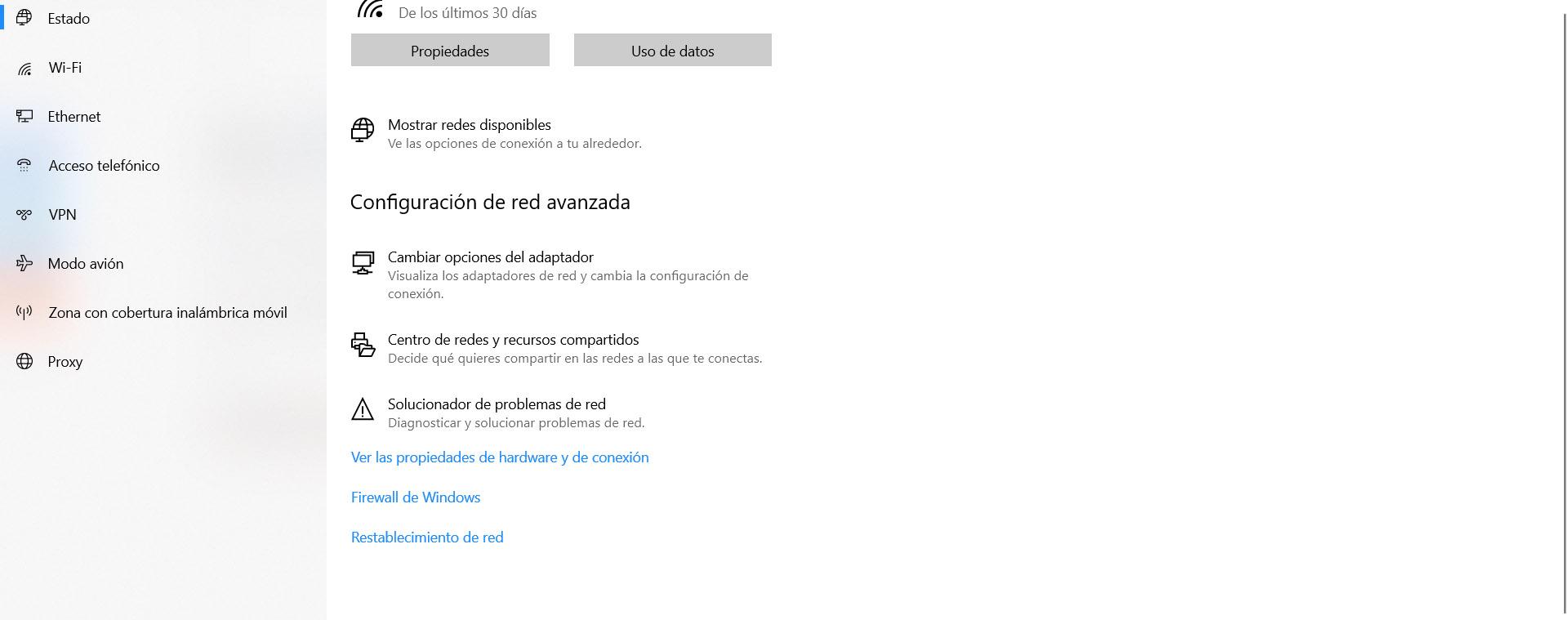
Risolvere possibili problemi di connessione
Se dopo aver effettuato il ping non abbiamo ottenuto risposta, significa che c'è un guasto alla nostra connessione. Non abbiamo accesso a Internet ed è ciò che causa questo errore di Chrome quando si tenta di caricare una pagina Web e non è possibile eseguire le query DNS corrispondenti.
Possiamo fare alcuni passi per cercare di trovare una soluzione al problema. I principali sono i seguenti:
- Riavvia il router : questo semplice passaggio può risolvere alcuni problemi con il dispositivo. Ad esempio quando si satura quando si devono risolvere più richieste. Ora non basta spegnerlo e riaccenderlo velocemente; dobbiamo tenerlo spento per almeno 30 secondi affinché il riavvio abbia effetto.
- Controlla che abbiamo un buon segnale : se siamo connessi in modalità wireless, è fondamentale verificare di avere copertura e che il nostro computer si sincronizzi bene con il router. Possiamo sempre utilizzare dispositivi come PLC, sistemi Mesh o ripetitori per migliorare la copertura.
- Verificare che il cablaggio sia corretto : potrebbe anche succedere che il cavo LAN non sia ben collegato o che l'adattatore di rete si sia allentato, se ne usiamo uno tramite USB. Un problema così elementare come questo può essere la causa dell'errore.
In breve, l'errore DNS PROBE FINISHED NO INTERNET è un errore che appare in Google Chrome quando proviamo ad accedere a una pagina web. Le cause principali saranno un problema con i server DNS che stiamo utilizzando o con la nostra connessione. Abbiamo visto alcuni consigli su come risolvere questo errore ed essere in grado di navigare normalmente nella rete.